苹果怎么画手机
更新时间:2023-11-14 18:16:32来源:元达游戏浏览量:
苹果怎么画手机,如今苹果手机已经成为人们生活中不可或缺的一部分,除了其卓越的性能和出色的用户体验外,苹果手机还具备许多令人称赞的功能,其中之一就是绘画。苹果手机自带的绘画软件,为用户提供了便捷、实用的绘画工具和功能,让人们可以随时随地释放自己的创造力和艺术天赋。究竟如何在苹果手机上绘画呢?接下来让我们一起来了解一下。
苹果手机自带软件绘画步骤
操作方法:
1.点击“备忘录”。
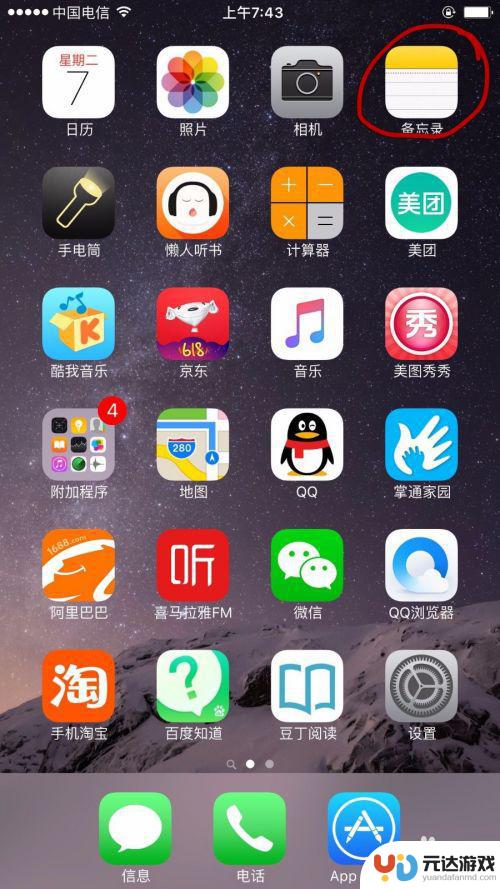
2.点击“新建”
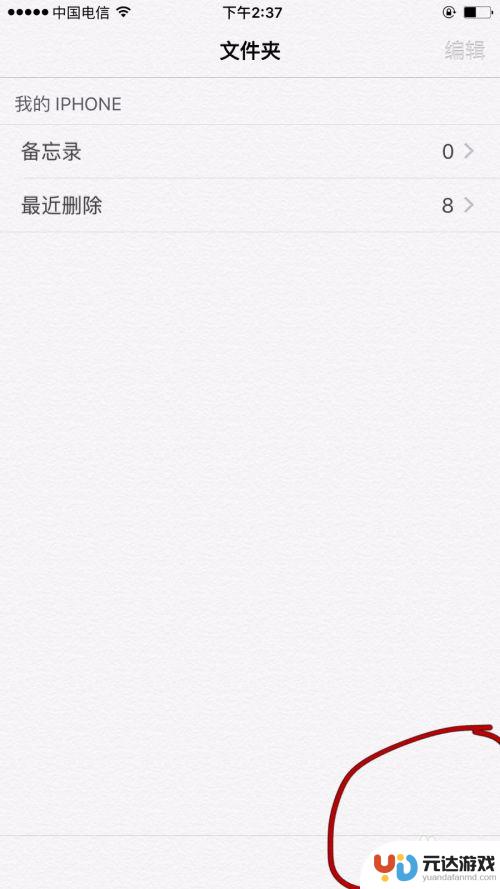
3.输入名字。
4.点保存后,点击新建的文件名。
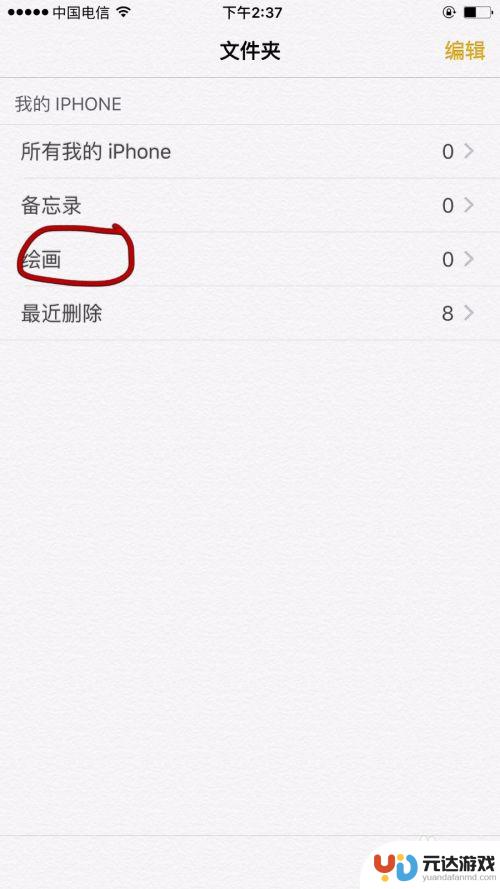
5.点击绘画图标。
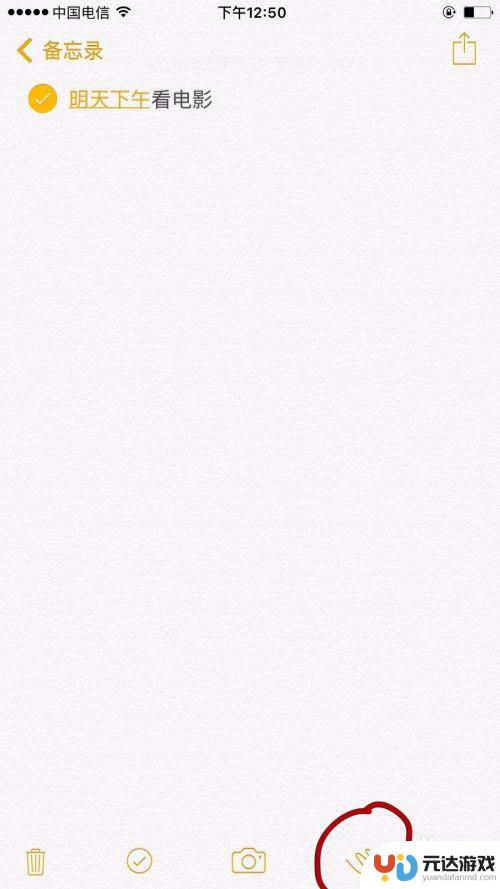
6.点击笔后,点击颜色色块。就能开始画画了,中间的笔是常用的大色块的笔。
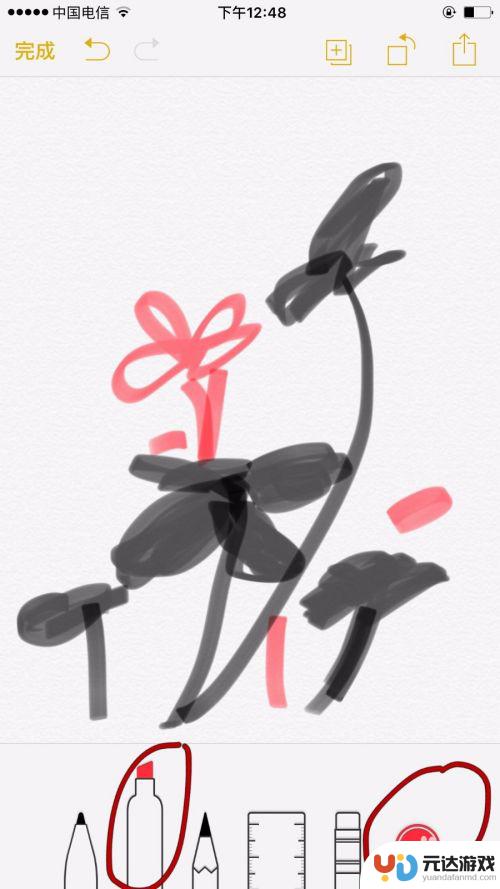
7.选择颜色后,点击笔就又会回到原来的页面。
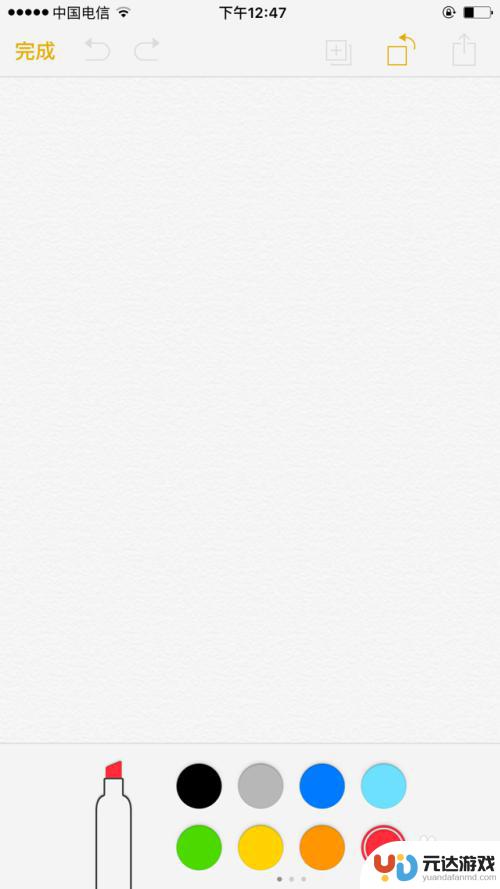
8.选择选择第一只笔是比较硬的笔。
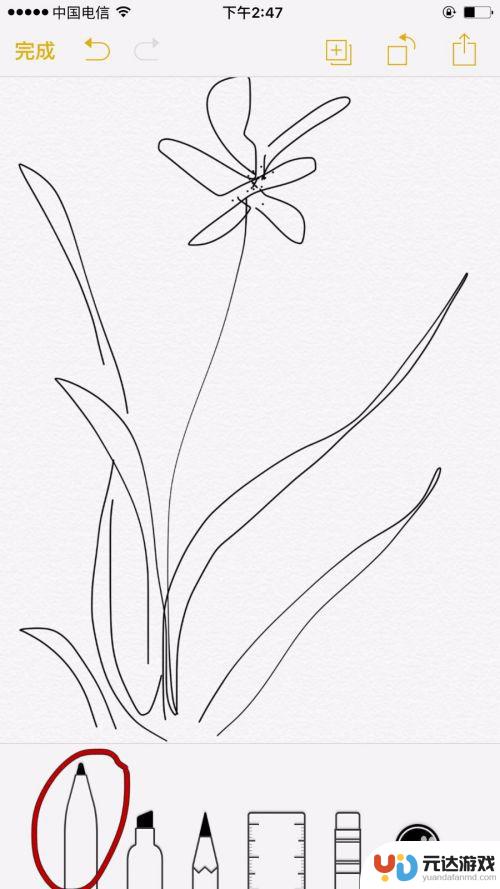
9.选择第三只笔类似与彩色铅笔。
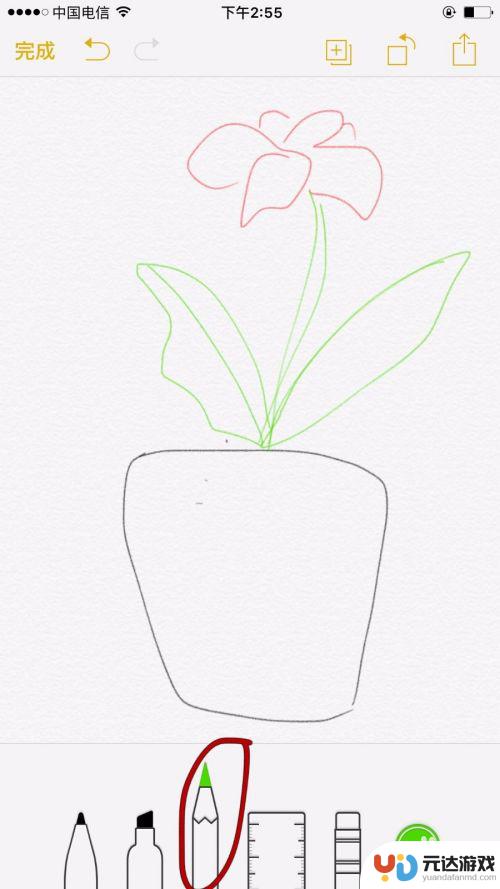
10.选择第五只笔是橡皮擦。而第四只是尺子,可以不用。画完后点击保存就可以了。
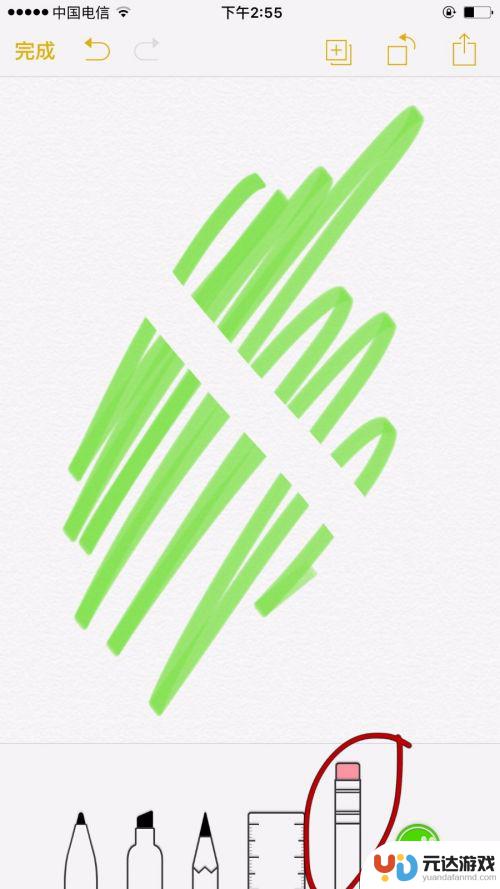
以上是关于如何绘制苹果手机的全部内容,如果有遇到相同情况的用户,可以按照小编提供的方法来解决。
- 上一篇: 小米手机如何找微信号
- 下一篇: 手机怎么进入安全网络设置
热门教程
猜您喜欢
最新手机软件
- 1
- 2
- 3
- 4
- 5
- 6
- 7
- 8
- 9
- 10















